win11打不开网络面板解决方法
现在很多的用户都在使用win11操作系统了,有些用户并不是很了解win11系统中的一些问题的解决方法,就比如win11系统打不开网络面板,那么在下面的文章中就为大家带来了详细的win11打不开网络面板解决方法介绍,如果大家有遇到这个问题的话,那一定要看看下面的文章了。

win11打不开网络面板解决方法
方法一
1、右键此电脑图标跑,选择管理。
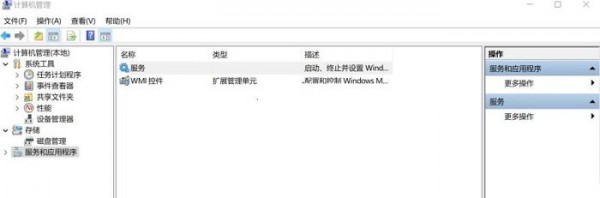
2、打开服务,找到windows推送通知系统服务这一项,右键打开它的属性,将启动类型改为禁用,再点击停止按钮停止该服务,点击应用、确定。之后重启电脑即可。
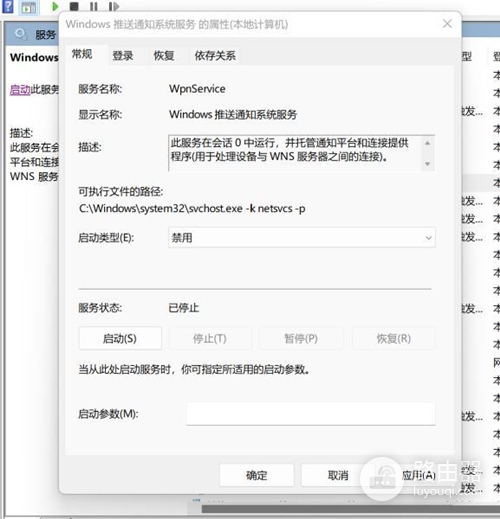
方法二
1、首先右击开始菜单,选择运行,输入:msconfig按回车。
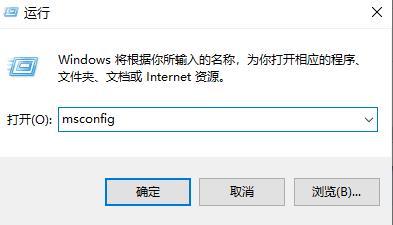
2、点击上面的服务。
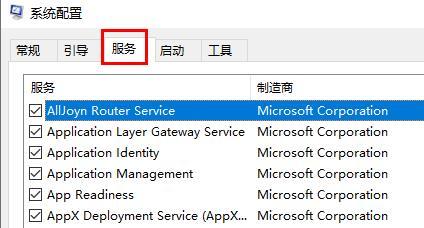
3、勾选下面的隐藏所有 Microsoft 服务。
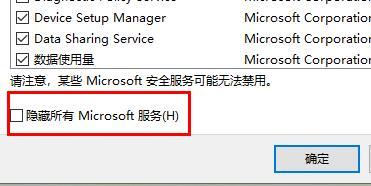
4、点击全部禁用。
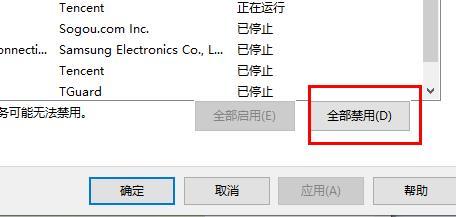
5、然后右击开始菜单选择任务管理器,
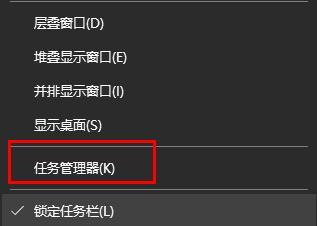
6、点击顶部启动,右击状态显示为已启动的项,选择禁用。
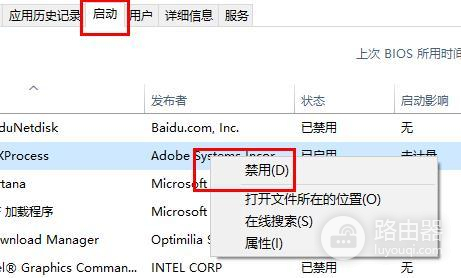
7、在任务栏搜索框输入 cmd 点击以管理员身份运行,输入:
sfc /SCANNOW(按下Enter键)
Dism /Online /Cleanup-Image /ScanHealth(按下Enter键)
Dism /Online /Cleanup-Image /CheckHealth(按下Enter键)
DISM /Online /Cleanup-image /RestoreHealth(按下Enter键)
reg delete HKCUSOFTWAREMicrosoftWindowsCurrentVersionIrisService /f && shutdown -r -t 0(按下Enter键),最后电脑将自动重启即可解决。
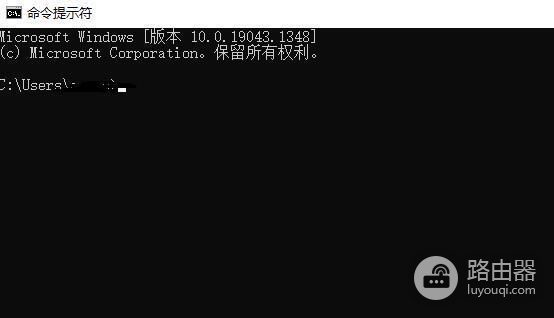
以上就是win11打不开网络面板解决方法介绍文章了,如果小伙伴们觉得小编的这篇文章有用的话,那就继续关注路由器网站吧。本网站会为大家持续更新系统教程。














